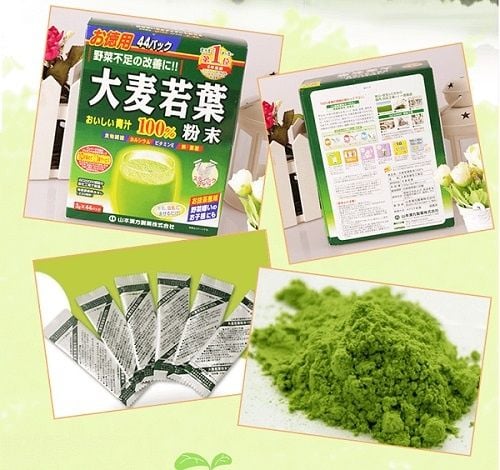Việc xuất hiện quá nhiều quảng cáo khi đang xem phim, chơi game,... trên điện thoại OPPO không chỉ làm gián đoạn trải nghiệm mà còn khiến bạn cảm thấy khó chịu. Hiểu được điều này, bài viết dưới đây sẽ bật mí với bạn cách tắt quảng cáo trên điện thoại OPPO đơn giản nhưng siêu hiệu quả. Cùng theo dõi ngay nhé!
1. Vì sao nên biết cách chặn quảng cáo trên điện thoại OPPO?
Khi biết cách tắt các quảng cáo trên OPPO, bạn sẽ nhận được nhiều lợi ích như:
Nâng cao trải nghiệm sử dụng điện thoại: Nếu biết cách tắt quảng cáo trên điện thoại, bạn không còn bị các pop-up, banner hay quảng cáo video trên trình duyệt làm phiền. Điều này giúp trải nghiệm xem phim, lướt web,... của bạn diễn ra thuận lợi hơn.
Tăng tốc độ tải trang web: Các quảng cáo trực tuyến sẽ làm giảm tốc độ tải của trang web. Do đó, khi chặn các quảng cáo sẽ giúp trang web tải nội dung nhanh chóng, tối ưu quá trình tìm kiếm thông tin.
Bảo mật thông tin cá nhân: Trong một số trường hợp, quảng cáo sẽ chứa các phần mềm độc hại tiềm ẩn nguy cơ đánh cấp dữ liệu trên điện thoại. Do đó, việc chặn được các quảng cáo này sẽ giúp bạn phần nào bảo mật thông tin của mình.
Giảm tiêu thụ dữ liệu, pin, bộ nhớ: Quảng cáo có thể làm tăng lượng pin và bộ nhớ của điện thoại. Xóa quảng cáo trên điện thoại OPPO sẽ giúp bạn tiết kiệm tối đa dung lượng bộ nhớ và pin của thiết bị.
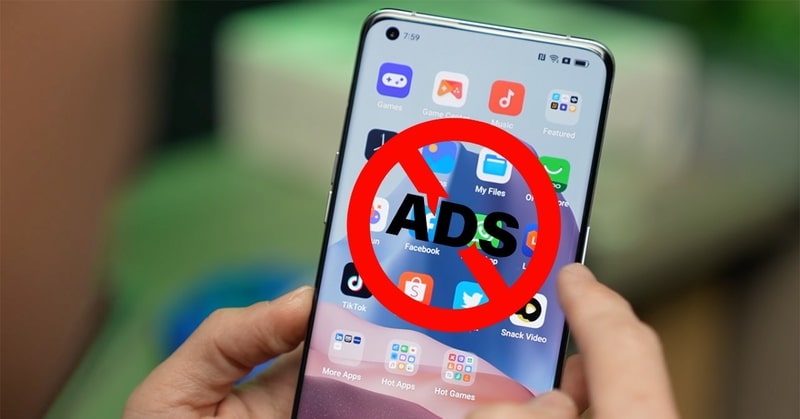 Loại bỏ quảng cáo trên điện thoại OPPO giúp bạn nâng cao trải nghiệm, tăng tốc độ tải website, bảo mật thông tin, tiết kiệm pin và bộ nhớ.
Loại bỏ quảng cáo trên điện thoại OPPO giúp bạn nâng cao trải nghiệm, tăng tốc độ tải website, bảo mật thông tin, tiết kiệm pin và bộ nhớ.
2. 10 cách tắt quảng cáo trên điện thoại OPPO hiệu quả, siêu nhanh chóng
Để chặn quảng cáo trên điện thoại OPPO, bạn có thể áp dụng các cách dưới đây.
2.1. Tùy chỉnh trong cài đặt của thiết bị
Bạn có thể dễ dàng chặn quảng cáo ngay trong ứng dụng Cài đặt của điện thoại OPPO. Các bước thực hiện cách chặn này như sau:
Bước 1: Mở ứng dụng Cài đặt trên điện thoại rồi chọn mục Quảng cáo hoặc Dịch vụ quảng cáo.
Bước 2: Lúc này, bạn sẽ thấy tùy chọn để tắt chế độ quảng cáo trên điện thoại. Bạn nhấp vào từng tùy chọn phù hợp nhu cầu là xong.
2.2. Tắt cửa sổ Pop-up và Ads trên Chrome
Với điện thoại OPPO, bạn có thể chặn quảng cáo bằng cách tắt Pop-up và Ads như sau:
Bước 1: Vào Cài đặt rồi tìm ứng dụng Google.
Bước 2: Bạn nhấn chọn Quảng cáo rồi gạt thanh để kích hoạt tính năng Không cá nhân hóa quảng cáo.
Bước 3: Một thông báo Từ chối quảng cáo dựa trên mối quan tâm hiện ra, bạn chọn OK để xác nhận.
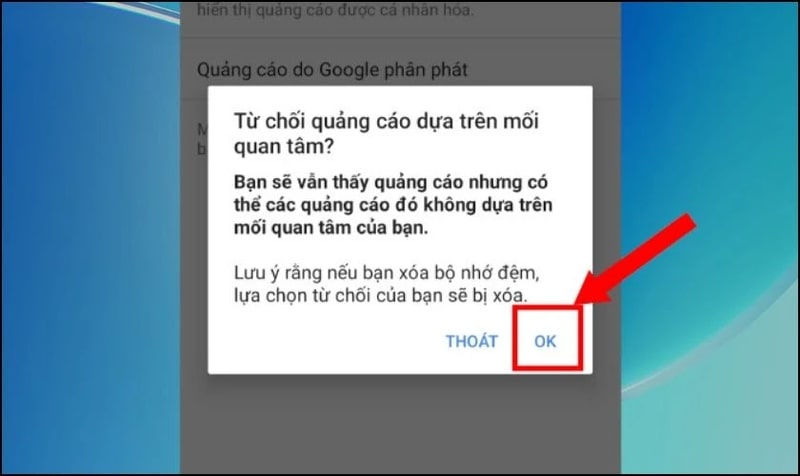 Chọn OK để xác nhận từ chối quảng cáo dựa trên mối quan tâm.
Chọn OK để xác nhận từ chối quảng cáo dựa trên mối quan tâm.
2.3. Cách tắt quảng cáo OPPO bằng chế độ tiết kiệm dữ liệu
Chế độ tiết kiệm dữ liệu (Lite mode) trên Google Chrome cũng hỗ trợ bạn chặn quảng cáo trên điện thoại OPPO. Để áp dụng thủ thuật này, bạn thực hiện theo hướng dẫn dưới đây:
Bước 1: Bạn truy cập Chrome rồi vào Cài đặt và tìm đến mục Chế độ thu gọn.
Bước 2: Bạn chạm vào mục tùy chọn bên phải để kích hoạt chế độ thu gọn là có thể chặn quảng cáo.
2.4. Gỡ tệp hoặc ứng dụng có chứa quảng cáo trên điện thoại OPPO
Để tắt quảng cáo trên điện thoại OPPO, bạn cần tiến hành thực hiện theo các thao tác dưới đây:
Bước 1: Truy cập vào mục Cài đặt trên thiết bị OPPO của bạn.
Bước 2: Chọn phần Quản lý ứng dụng hoặc Ứng dụng (dựa trên phiên bản hệ điều hành tương ứng với điện thoại).
Bước 3: Chọn ứng dụng chứa quảng cáo cần gỡ bỏ và chọn Gỡ bỏ hoặc Xóa.
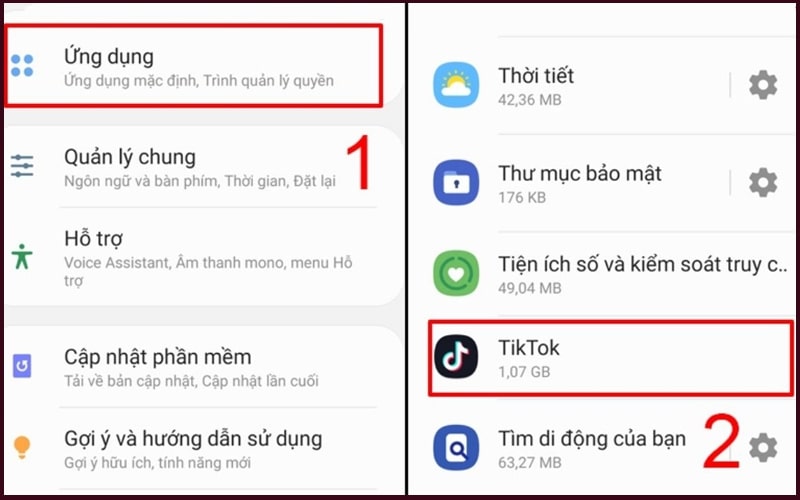 Chọn Ứng dụng có chứa quảng cáo cần gỡ bỏ trên điện thoại.
Chọn Ứng dụng có chứa quảng cáo cần gỡ bỏ trên điện thoại.
Bước 4: Chọn Đồng ý hoặc Xác nhận để hoàn tất quá trình gỡ bỏ các ứng dụng có chứa quảng cáo trên điện thoại.
2.5. Cách tắt quảng cáo trên điện thoại OPPO - Xóa bỏ những tệp nguy hiểm
Một số tệp tin vô tình được tải về máy cũng có thể là nguyên nhân khiến điện thoại OPPO xuất hiện quảng cáo. Để khắc phục tình trạng này, bạn nên nhanh chóng xóa tệp tin nghi ngờ chứa quảng cáo và reset lại thiết bị. Bên cạnh đó, bạn nên hạn chế tải những tệp chứa ký tự lạ hay tệp không thể mở được để tránh máy bị dính Ads.
2.6. Sử dụng ứng dụng chặn quảng cáo
Để loại bỏ quảng cáo trên Oppo, bạn có thể sử dụng các ứng dụng chặn quảng cáo. Dưới đây là hướng dẫn cách thực hiện chi tiết:
Bước 1: Bạn truy cập vào Google Play Store hoặc Oppo App Market trên điện thoại Oppo rồi tìm ‘ứng dụng chặn quảng cáo’.
Bước 2: Cửa hàng sẽ gợi ý các app chặn quảng cáo như Adblock, AdGuard, Blokada,...
Bước 3: Bạn chọn và cài đặt ứng dụng phù hợp về điện thoại. Sau đó, bạn mở app và thực hiện theo hướng dẫn cụ thể của từng ứng dụng để kích hoạt chặn quảng cáo.
2.7. Chặn quảng cáo qua trình duyệt Opera
Opera là một nền tảng được tích hợp sẵn trong trình duyệt OPPO nên người dùng không cần tốn thời gian cài đặt hay thiết lập. Bên cạnh các lợi ích như duyệt web an toàn hơn, phóng to trang, sử dụng cử chỉ chuột (mouse gestures),... Opera còn có khả năng chặn quảng cáo rất hiệu quả. Theo đó, để chặn quảng cáo trên OPPO bằng Opera, bạn cần thực hiện theo những bước dưới đây:
Bước 1: Khởi động trình duyệt Opera trên điện thoại OPPO rồi nhấn vào biểu tượng Opera, sau đó chọn Cài đặt (Settings).
Bước 2: Trong mục Trình duyệt (Browser) bạn bật chức năng Chặn quảng cáo (Ad blocking).
Bước 3: Quay lại trang Cài đặt (Settings) rồi tắt chức năng Tin tức (News) để hoàn tất quá trình chặn quảng cáo trên điện thoại OPPO.
Cách làm vô cùng đơn giản và người dùng có thể thực hiện trên hầu hết các dòng điện thoại OPPO như OPPO Reno12 F 5G (8GB+256GB), OPPO A3 (6GB+128GB), OPPO A18 (4GB+128GB),...
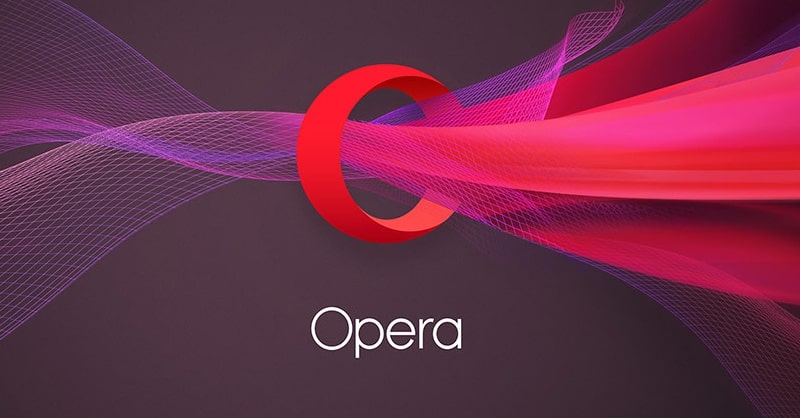 Opera là một trong những trình duyệt web phổ biến dành cho Windows.
Opera là một trong những trình duyệt web phổ biến dành cho Windows.
2.8. Tắt cá nhân hóa quảng cáo trong Google
Trong phần Cài đặt quảng cáo của tài khoản Google, bạn có thể tùy chọn không tham gia quá trình cá nhân hóa quảng cáo. Thao tác này góp phần giảm đi đáng kể số lượng quảng cáo trên Google của thiết bị. Để tắt tính năng Cá nhân hóa quảng cáo trong tài khoản Google bạn thực hiện theo hướng dẫn dưới đây:
Bước 1: Vào phần Cài đặt trên điện thoại rồi chọn Google.
Bước 2: Chọn Quảng cáo (Ads) và gạt bật mục Không cá nhân hóa Quảng cáo rồi chọn OK.
2.9. Cách tắt quảng cáo trên điện thoại OPPO bằng tiện ích mở rộng
Bên cạnh cách Tắt cá nhân hóa quảng cáo trong Google thì chặn quảng cáo bằng tiện ích mở rộng cũng là phương pháp được nhiều người sử dụng. Theo đó, bạn có thể cài đặt công cụ AdBlock Plus cho điện thoại OPPO để ngăn chặn sự xâm nhập của quảng cáo không mong muốn. Qua đó, trải nghiệm chơi game, xem phim,... của bạn sẽ trở nên thú vị và trọn vẹn hơn.
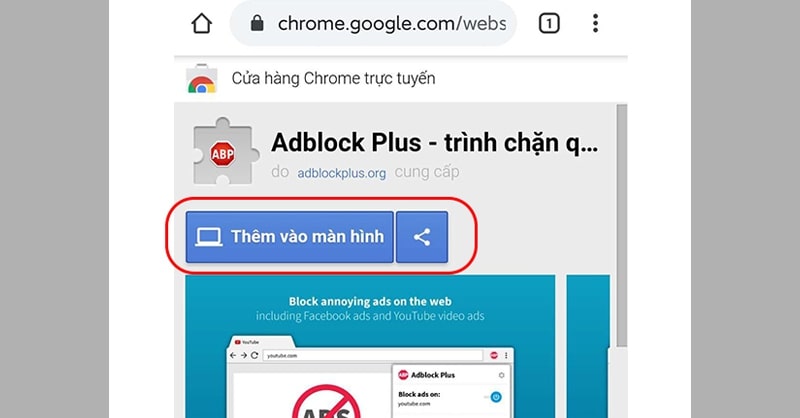 Thêm tiện ích Adblock Plus vào màn hình để chặn quảng cáo OPPO.
Thêm tiện ích Adblock Plus vào màn hình để chặn quảng cáo OPPO.
2.10. Cách chặn quảng cáo trong ứng dụng trên điện thoại OPPO
Trường hợp quảng cáo xuất hiện trên Facebook hoặc Youtube thì bạn áp dụng các cách tắt như sau:
- Với Facebook
Bước 1: Vào Facebook rối nhấn 3 gạch và chọn Cài đặt & quyền riêng tư. Sau đó, bạn chọn Cài đặt rồi nhấn vào Tùy chọn quảng cáo.
Bước 2: Tùy vào nhu cầu, bạn có thể chọn tắt quảng cáo từ các nhà quảng cáo hoặc Tắt các quảng cáo theo từng chủ đề.
- Với Youtube
Hiện nay, Youtube đã có chính sách bắt buộc người dùng xem quảng cáo. Đồng thời, hệ thống sẽ không phát video nếu người xem cài đặt trình chặn quảng cáo. Do đó, để xem video trên Youtube mà không bị quảng cáo làm phiền thì bạn có thể chọn mua gói Premium hàng tháng.
3. Mẹo tránh bị dính quảng cáo khi sử dụng điện thoại OPPO
Để tắt quảng cáo trên điện thoại OPPO, bạn nên chú ý một số điều sau:
Tải ứng dụng từ nguồn uy tín: Bạn chỉ nên tải và cài đặt ứng dụng từ nguồn đáng tin cậy như Google Play Store hoặc Oppo App Market. Việc này giúp giảm nguy cơ tải app chứa mã độc hoặc phần mềm gián điệp chứa quảng cáo.
Sử dụng trình duyệt web hoặc ứng dụng chặn quảng cáo: Bạn có thể sử dụng trình duyệt web có tính năng chặn quảng cáo hoặc cài đặt các ứng dụng chặn quảng cáo từ nguồn uy tín. Giải pháp này giúp nâng cao trải nghiệm lướt web mà không bị làm phiền bởi quảng cáo.
Tránh truy cập trang web không đáng tin cậy: Hạn chế truy cập vào các trang web không uy tín. Bởi vì các website này có thể chứa các quảng cáo quấy rối hoặc mã độc đánh cấp thông tin.
Kiểm tra và gỡ bỏ các ứng dụng không cần thiết: Bạn nên kiểm tra và gỡ các ứng dụng không cần thiết định kỳ. Cách này giúp hạn chế quảng cáo không mong muốn xuất hiện khi đang trải nghiệm điện thoại.
Cập nhật hệ điều hành và ứng dụng định kỳ: Bạn cần cập nhật hệ điều hành Android phiên bản mới nhất cho điện thoại OPPO. Bởi vì các bản cập nhật thường bao gồm bản sửa chữa lỗ hổng bảo mật mới nhất giúp bảo vệ điện thoại khỏi nguy cơ mất thông tin và phần mềm độc hại chứa quảng cáo.
Bài viết trên đây đã hướng dẫn chi tiết cách tắt quảng cáo trên điện thoại OPPO đơn giản, hiệu quả. Hy vọng cách làm này có thể giúp trải nghiệm giải trí của bạn trên điện thoại OPPO trở nên liền mạch hơn.
Lên đời điện thoại OPPO xịn với deal siêu hời tại Điện Máy Chợ Lớn
Bạn có nhu cầu mua điện thoại OPPO hiệu năng mạnh mẽ, màn hình sắc nét, loa chất lượng,... thì hãy đến với Siêu Thị Điện Máy - Nội Thất Chợ Lớn. Bên cạnh mua điện thoại với mức giá siêu ưu đãi, bạn còn có cơ hội tham gia chương trình khuyến mãi đỉnh nóc để nhận được nhiều phần quà có giá trị.
Đặc biệt, Điện Máy Chợ Lớn còn hỗ trợ chính sách trả góp 0% lãi suất mang đến bạn trải nghiệm mua sắm siêu tiết kiệm. Ghé chi nhánh siêu thị gần nhất hoặc truy cập website tại đây để chốt đơn smartphone ưng ý, nâng cấp trải nghiệm ngay hôm nay nhé!
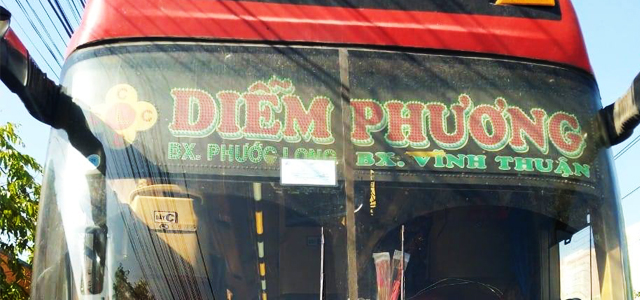


/7.jpg)